发布时间:2025-11-28 11:28:12 来源:转转大师 阅读量:1232
跳过文章,直接GIF压缩在线转换免费>> AI摘要
AI摘要本文介绍了两种压缩GIF动图文件的方法。第一种是使用在线GIF压缩工具,这种方法便捷快速,无需安装软件,适合偶尔需要压缩图片的用户。优点是操作简单直观,不受操作系统限制,但文件大小有限制且需稳定网络连接。第二种方法是使用专业图像编辑软件如Adobe Photoshop,适合经常处理GIF的专业人士,优点是可以精确控制压缩效果,支持批量处理,压缩质量好。缺点是可能需要付费,且初学者需要熟悉界面和功能。根据需求和技术水平选择合适的方式,既能节省存储空间又能保证动图质量。
摘要由平台通过智能技术生成
在当今数字化时代,GIF动图因其生动的表现形式和易于分享的特点而广受欢迎。然而,较大的GIF文件不仅占用大量存储空间,还会拖慢网页加载速度,影响用户体验。那么gif动图文件太大怎么缩小呢?为了帮助您更有效地管理这些动态图像,本文将介绍两种不同的方法来压缩GIF文件,使其体积变得更小,同时尽量保持原有的动画效果。
在线GIF压缩工具是一种便捷、快速的解决方案,用户无需安装任何软件,只需在浏览器中访问相关网站,上传GIF图片,即可进行压缩处理。这种方法特别适合偶尔需要压缩图片的人士,因为它不需要安装额外的应用程序,操作简单直观。
推荐工具:转转大师在线GIF压缩工具
操作步骤:
1、打开在线GIF压缩网址:https://pdftoword.55.la/gif-imgcompress/

2、点击选择文件上传要压缩的图片。

3、图片除了压缩之外还可以转换输出格式哦,压缩程度也是可以调整的。

4、图片上传后点击开始转换。

5、压缩完成点击下载即可。
注意:使用在线压缩工具时,请确保网络环境稳定以避免上传失败或压缩中断。如果遇到问题可以尝试更换浏览器或网络环境,确保最佳体验。
对于经常需要处理GIF文件的专业人士来说,使用专业的图像编辑软件如Adobe Photoshop可能是更好的选择。这类软件通常具有更强大的压缩算法,允许用户更精细地控制压缩效果,并且还可以执行其他高级编辑任务。这种方法适合那些对最终输出质量有较高要求的用户。
推荐工具:Adobe Photoshop
操作步骤:
1、打开PS并导入需要压缩的GIF文件。2、选择“文件”>“导出”>“存储为Web所用格式(旧版)”。
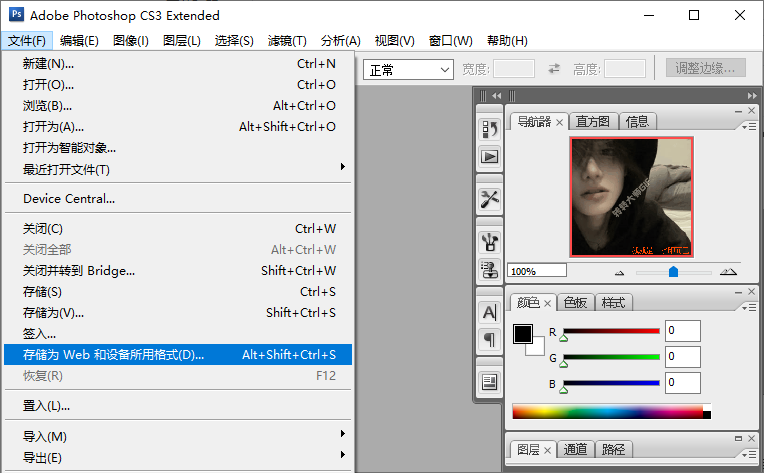
3、在弹出窗口中设置GIF的颜色数量、帧速率、尺寸等参数。
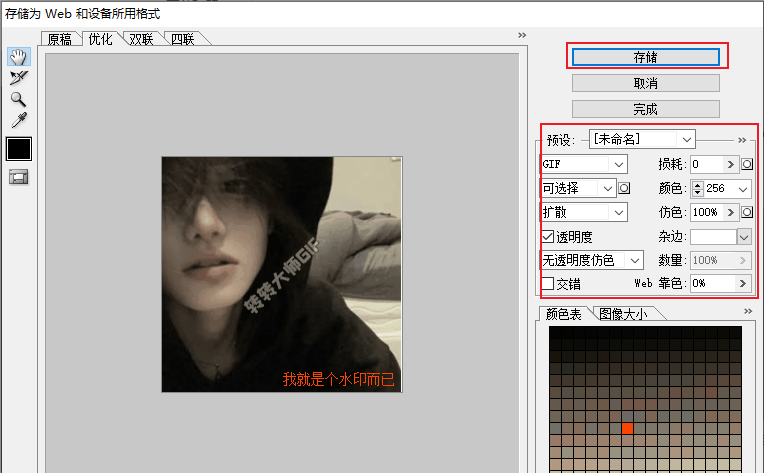
5、确认设置后点击“存储”,选择保存路径和文件名。
注意:在调整色彩数量和分辨率时,注意保持图像的清晰度和可读性。避免过度减少色彩数量或分辨率,以免影响图像质量和动画效果。在操作前建议备份原始文件,以防意外丢失重要数据。
以上就是gif动图文件太大怎么缩小的方法介绍了,无论是追求便捷性的在线工具,还是寻求更高品质输出的专业软件,都能有效地帮助您减小GIF文件的大小,同时维持令人满意的视觉表现。根据自身的需求和技术水平选择最合适自己的方式来进行GIF文件的压缩,既能节省存储空间又能保证动图的质量。希望本文提供的指南能够助力您更加高效地管理和分享GIF动图资源。
【gif动图文件太大怎么缩小?这二个压缩方法快学起来!】相关推荐文章: 返回转转大师首页>>
我们期待您的意见和建议: